win7进不去系统一直黑屏怎么办 win7启动黑屏解决方法
win7进不去系统一直黑屏怎么办,当我们使用Win7操作系统时,可能会遇到一种令人困惑的问题,即系统无法正常启动,出现持续黑屏的情况,这种情况让人感到无措和烦恼,因为我们无法进入系统进行正常的操作和使用。不要担心事实上有一些解决方法可以帮助我们解决这个问题,让系统重新恢复正常运行。在本文中我们将探讨Win7启动黑屏的解决方法,希望能对遇到类似问题的读者提供一些帮助和指导。
具体方法如下:
1、敲击键盘上的Ctrl + Alt + Delete键,打开Windows高级启动选项。然后在选择“启动任务管理器”。

2、在打开的Windows任务管理器后,点击页面左上角的“文件”→“新建任务(运行)”。
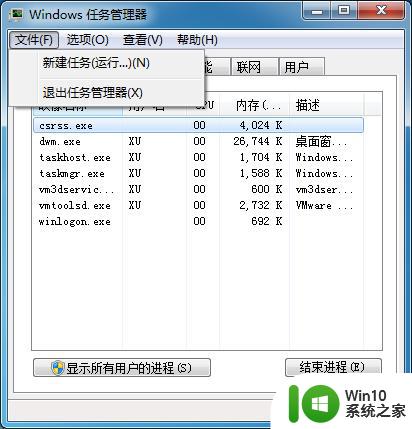
3、在打开的创建新任务窗口中输入“explorer.exe”,点击“确定”按钮,重新启动Windows资源管理器。
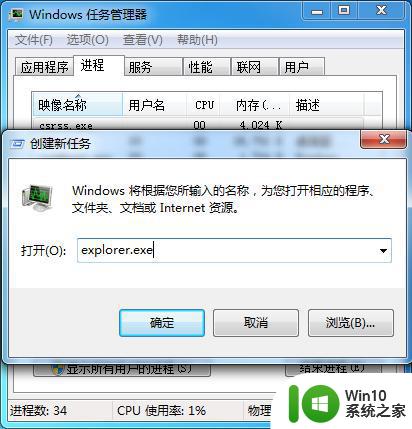
4、点击“确定”之后,会看到电脑重新启动Windows资源管理器,并且桌面恢复正常。

5、如果以上方法仍然不能解决win7系统电脑打开黑屏只有鼠标的问题,或者您无法打开Windows高级启动选项。则可能需要考虑重新安装系统或系统确实受到损坏。当然,这也可能是由于未激活Windows系统导致的黑屏。或者您可能隐藏了Windows桌面图标。您可以右键点击桌面,点击“查看”→“显示桌面图标”就可以了。

以上就是win7进不去系统一直黑屏怎么办的所有内容,如果您遇到相同的问题,可以参考本文中介绍的步骤进行修复,希望这篇文章能对您有所帮助。
win7进不去系统一直黑屏怎么办 win7启动黑屏解决方法相关教程
- win7无法进入系统的解决方法 win7系统启动黑屏怎么办
- win7红警进去黑屏解决方法 红警黑屏怎么解决win7
- win7系统进去桌面黑屏只有鼠标修复方法 win7系统进去桌面黑屏只有鼠标怎么办
- win7电脑有开机画面进去之后黑屏如何解决 win7进入动画后黑屏无法正常启动怎么办
- win7魔兽争霸进去黑屏修复方法 win7魔兽争霸黑屏解决办法
- win7dnf黑屏进不去游戏的修复方法 win7系统DNF黑屏进不去游戏怎么办
- win7系统欢迎界面进不去如何处理 win7系统启动后黑屏无法进入欢迎界面怎么办
- win7魔兽争霸重制版进入一直黑屏解决方法 win7魔兽争霸重制版黑屏无法进入解决方法
- win7黑屏看不到欢迎界面进不去解决方法 win7黑屏无法进入桌面解决方法
- win7系统一直卡在欢迎界面然后黑屏怎么办 win7系统欢迎界面黑屏怎么解决
- 笔记本电脑win7开机马上黑屏进不了windows怎么办 win7笔记本电脑开机黑屏无法进入系统怎么解决
- win7电脑黑屏启动不了怎么办 电脑开机黑屏win7系统闪退怎么解决
- window7电脑开机stop:c000021a{fata systemerror}蓝屏修复方法 Windows7电脑开机蓝屏stop c000021a错误修复方法
- win7访问共享文件夹记不住凭据如何解决 Windows 7 记住网络共享文件夹凭据设置方法
- win7重启提示Press Ctrl+Alt+Del to restart怎么办 Win7重启提示按下Ctrl Alt Del无法进入系统怎么办
- 笔记本win7无线适配器或访问点有问题解决方法 笔记本win7无线适配器无法连接网络解决方法
win7系统教程推荐
- 1 win7访问共享文件夹记不住凭据如何解决 Windows 7 记住网络共享文件夹凭据设置方法
- 2 笔记本win7无线适配器或访问点有问题解决方法 笔记本win7无线适配器无法连接网络解决方法
- 3 win7系统怎么取消开机密码?win7开机密码怎么取消 win7系统如何取消开机密码
- 4 win7 32位系统快速清理开始菜单中的程序使用记录的方法 如何清理win7 32位系统开始菜单中的程序使用记录
- 5 win7自动修复无法修复你的电脑的具体处理方法 win7自动修复无法修复的原因和解决方法
- 6 电脑显示屏不亮但是主机已开机win7如何修复 电脑显示屏黑屏但主机已开机怎么办win7
- 7 win7系统新建卷提示无法在此分配空间中创建新建卷如何修复 win7系统新建卷无法分配空间如何解决
- 8 一个意外的错误使你无法复制该文件win7的解决方案 win7文件复制失败怎么办
- 9 win7系统连接蓝牙耳机没声音怎么修复 win7系统连接蓝牙耳机无声音问题解决方法
- 10 win7系统键盘wasd和方向键调换了怎么办 win7系统键盘wasd和方向键调换后无法恢复
win7系统推荐
- 1 系统之家ghost win7 sp1 32位破解安装版v2023.04
- 2 三星笔记本ghost win7 64位最新旗舰版下载v2023.04
- 3 系统之家ghost win7 32位安装稳定版v2023.03
- 4 电脑公司win7 64位最新旗舰版v2023.03
- 5 电脑公司ghost win7 64位破解万能版v2023.03
- 6 雨林木风ghost win7 sp1 64位纯净免激活版v2023.03
- 7 华硕笔记本ghost win7 sp1 64位专业极速版下载v2023.03
- 8 深度技术ghost win7 64位最新专业版下载v2023.03
- 9 电脑公司ghost win7稳定旗舰版原版32位下载v2023.03
- 10 电脑公司ghost win7 sp1 64位极速破解版下载v2023.03